本文由 发布,转载请注明出处,如有问题请联系我们! 发布时间: 2021-08-02win7笔记本wifi开关在哪-开启电脑无线功能的步骤
加载中笔记本电脑突然搜不到WiFi了,在网上找了各种办法都未解决,后来自己摸索终于找到了解决方法,具体操作如下:
1.在任务管理器里找到服务,然后点开服务看里面有Wireless Zero Configuration没(win7系统中wireless zero configuration已经被Wlan Autoconfig替代,因此如果是win7以上需要查看是否有Wlan Autocofig)?如下:
查看是否有Wireless Zero Configuration
2.如果有的话看下该服务是否是禁止的,如果状态是禁止状态,开启即可,很可惜我的在任务里找不到,然后按照如下操作即可,如下也是在网上找到的:
(1).首先按下Win+R快捷键
(2).输入regedit并回车,打开注册表编辑器.如下:
打开注册表
(3).依次展开HKEY_LOCAL_MACHINE/SYSTEM/CurrentControlSet/services/Ndisuio子键
(4).在右侧找到DisplayName子键,如下: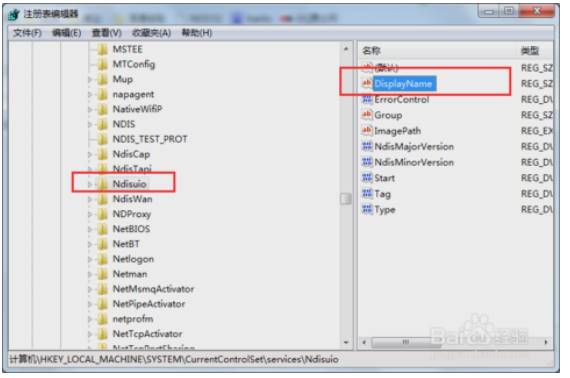
DisplayName子键
(5).双击,并查看值是不是NDIS Usermode I/O Protocol,如果都没有自己创建一个字符串值以上述分配名称和值,如下: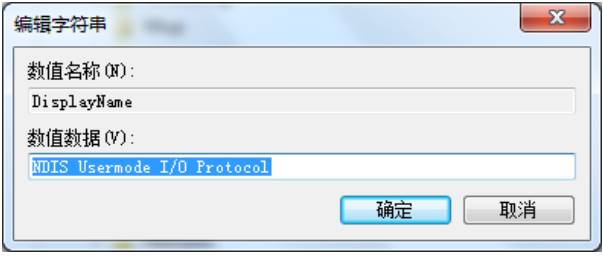
NDIS Usermode I/O Protocol
(6).然后找到下方蓝色的子键start,将数值更改为2,如下:
子健Start
(7).然后打开运行,输入cmd打开命令提示符,运行 netsh winsock reset重置网络设置,重启,如下: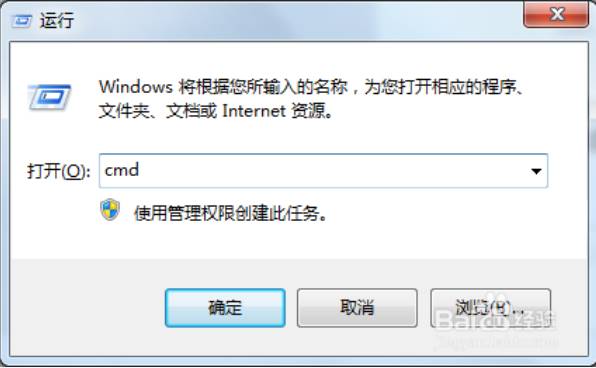
cmd命令
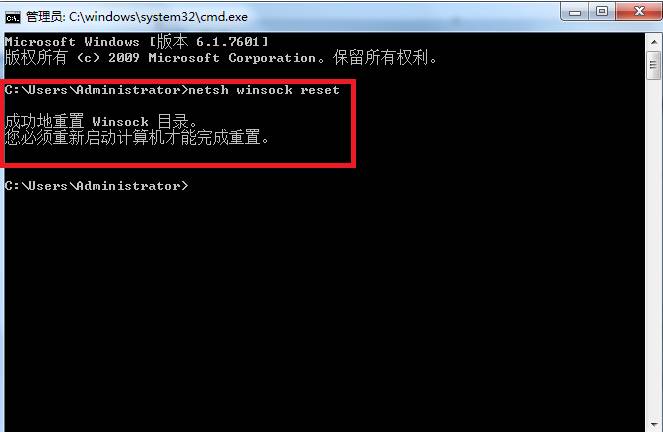
按照上面的操作,电脑就可以找到无线网卡。









